云桌面工具栏自定义位置的调整技巧
在使用云桌面期间,自定义工具栏位置可以极大提升操作流畅度与界面整洁程度。
一 理解工具栏自定义位置的重要性
当连接云桌面后,工具栏(通常指悬浮或固定于边缘的控制菜单)承担快速访问功能。如果该工具栏固定于不便的位置或者易被误触,将影响使用体验。
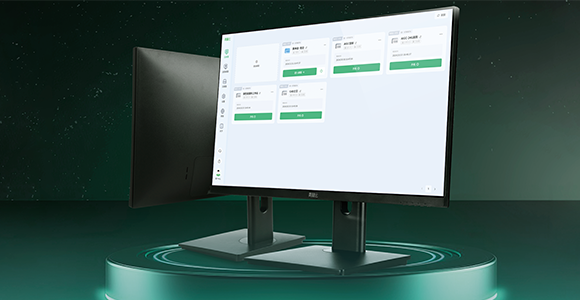
二 进入平台设置准备调整位置
首先需在青椒云电脑客户端连接至云桌面,进入桌面后在菜单中选择“云桌面设置”或“工具栏设置”选项。在该界面,用户将看到工具栏位置、自动隐藏、固定模式等多项可配置项。若客户端版本过旧或权限受限,建议先更新版本或确认账号权限。进入该设置界面之后,用户便可开始定义工具栏在屏幕上的表现及位置。
三 调整工具栏位置的具体操作流程
下面为推荐的操作流程:
在工具栏设置界面,找到“位置设置”选项。
在位置设置中选择屏幕边缘(例如左侧、右侧、底部、顶部)作为工具栏的停靠位置。多数用户习惯将其放在右侧或者底部,因为这两处操作便捷且误触概率较低。
若支持拖拽式设置,则可将工具栏图标拖至期望位置,再在设置中保存。
配合“自动隐藏”或“固定显示”模式,以匹配具体位置调整。例如若设为底部边缘,可开启自动隐藏以减少视觉干扰。
完成设置后建议断开并重新连接云桌面以确认位置调整已生效。
四 位置调整参数与建议对照表
下面表格整理了常见位置选项、适用情景与操作建议,便于用户快速对比与选择。
| 位置选项 | 适用情景 | 操作建议 |
| 屏幕底部 | 多任务操作、窗口频繁切换 | 可开启自动隐藏,位置靠下可减少误触 |
| 屏幕右侧 | 单屏操作、内容浏览居中 | 固定显示模式可提升访问速度 |
| 屏幕左侧 | 演示或侧边工具栏分割工作区 | 设置为固定或缩小模式减少干扰 |
| 屏幕顶部 | 全屏视频观看或演示模式 | 建议自动隐藏,避免遮挡内容区域 |
经过以上对比用户可根据自己使用习惯与任务类型选择合适位置组合。
五 结合使用情境选择不错位置对策
在不同使用情景下,工具栏位置应有所差异。若日常办公中使用多个程序,建议将工具栏设于底部并开启自动隐藏模式。这样在切换窗口时工具栏不会遮挡界面,仍可快速唤出。若进行演示或视频播放,则建议工具栏放在不易触发的边缘,如顶部,并关闭自动弹出,以确保界面清晰整洁。若使用双屏或扩展屏模式,则可将工具栏放在主屏幕右侧,而副屏避免工具栏停靠,以减少误触与视觉跳动。用户应根据操作习惯与任务类型灵活配置位置。
六 常见问题与排查建议
在调整工具栏位置过程中可能遇到下面情况:
若位置调整保存后未生效,可能因客户端缓存或者未重新连接桌面导致。建议断开后再次连接。
若工具栏位置虽然改变但访问变慢或唤出迟缓,可能是自动隐藏延迟时间过长或者网络延迟损坏。此时建议调整隐藏延迟或优化网络连接。
如果经常误触弹出工具栏,可能选择的停靠边缘处鼠标频繁经过。用户可将工具栏位置移至更少操作的边缘或者启用缩小模式以降低误触概率。
经过以上方法用户即可快速解决位置调整过程中出现的异常。
灵活调整云桌面工具栏位置能较好提升 青椒云电脑 的使用效率与界面整洁度。进入设置界面、选择合适的屏幕边缘、结合自动隐藏或固定模式、并结合实际任务场景进行优化配置,将使桌面布局更契合个人习惯。建议在首次使用时花几分钟探索不同位置选项与延迟参数,因而找到最适配自己的位置方案。如此,每次连接云桌面时都能保持操作自然、界面清爽、效率提升。

